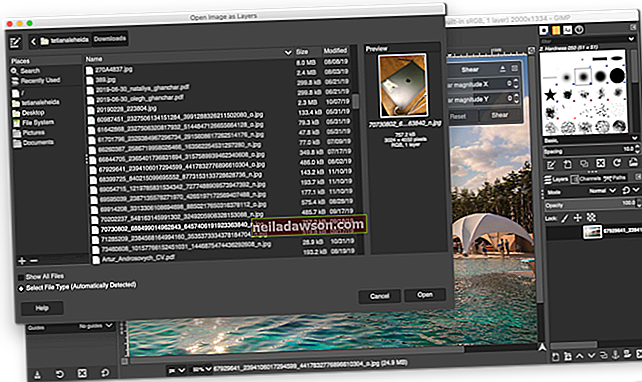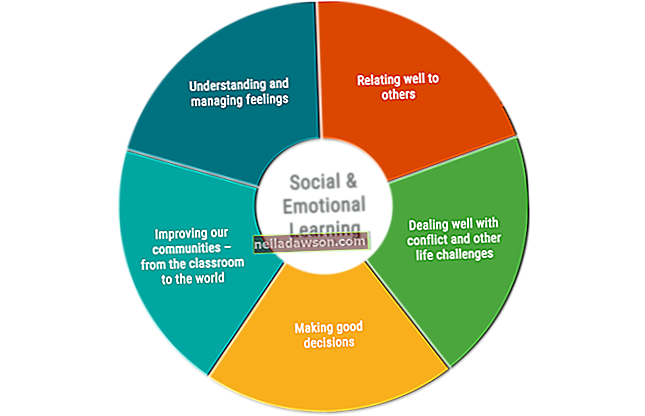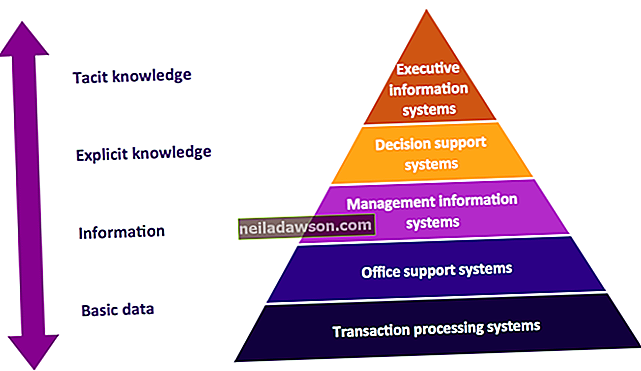Kun käytät vieraita sanoja tai nimiä yrityksen kirjeenvaihdossa, on usein tarpeen lisätä kaksi pistettä vokaalin yläpuolelle muodostaakseen umlaited-merkin. Umlauteja käytetään saksankielisissä sanoissa vokaalin äänen muuttamiseksi, vaikka monet muutkin kielet käyttävät niitä. Kun kirjoitat Windows-sovelluksessa tai Macissa, voit luoda umlautteja vokaalien yli käyttämällä pikanäppäimiä. Jos haluat sijoittaa umlautin konsonantin päälle, voit käyttää Unicode-pikakuvaketta, joka löytyy Microsoft Office -sovelluksista. Voit myös käyttää Windowsissa olevaa merkkikartan sovelmaa.
Kärki
Monet englanninkieliset sanat, kuten "naiivi", voivat myös sisältää kaksi pistettä merkitsemään kahden vierekkäisen vokaalin erillistä ääntämistä, vaikka tässä tapauksessa niitä kutsutaan diaereesiksi.
Ohjeet Windows-sovelluksille
Etsi lisättävän vokaalin Windows Alt -koodi. Kunnostettujen vokaalien koodit ovat: ä (0228); Ä (0196); ë (0235); Ë (0203); (0239); Ï (0207); ö (0246); Ö (0214); ü (0252); Ü (0220); ÿ (0225) ja Ÿ (0159).
Ota numeronäppäimistön Num Lock -ominaisuus käyttöön. Jos käytät kannettavaa tietokonetta ilman numeronäppäimistöä, "Num Lock" -näppäimen painaminen aktivoi yleensä päänäppäimistöön sijoitetun numeronäppäimistön.
Pidä Alt-näppäintä painettuna, kirjoita merkin nelinumeroinen koodi numeronäppäimistöllä ja vapauta sitten Alt-näppäin.
Ohjeet Mac-näppäimistölle
Aseta kohdistin kohtaan, johon haluat lisätä umlautuneen vokaalin.
Paina näppäimistön "Option-U" ja vapauta sitten näppäimet.
Kirjoita vokaali.
Toimistosovellusten ohjeet
Avaa asiakirja yhdellä Microsoft Office -sovelluksella, kuten Word, Excel, PowerPoint tai Outlook.
Pidä Ctrl- ja Shift-näppäimiä painettuna ja paina sitten kaksoispiste-näppäintä. Vapauta näppäimet ja kirjoita sitten vokaali isoilla tai pienillä kirjaimilla.
Käytä Officen Unicode-pikakuvakeyhdistelmää laittamaan umlauti ei-vokaalimerkin päälle. Kirjoita merkki, kirjoita numerot "0308" heti merkin jälkeen ja paina "Ctrl-X".
Ohjeet merkkikarttaan
Napsauta Charms -palkissa "Search" ja kirjoita sitten hakukenttään "merkki kartta". Valitse tuloksista "Merkkikartat".
Etsi ja napsauta arvostettua merkkiä Character Map -ikkunassa, napsauta "Select" ja sitten "Copy".
Palaa sovellukseesi ja liitä merkki asiakirjaan napsauttamalla hiiren kakkospainikkeella ja valitsemalla "Liitä.
Varoitus
Tämän artikkelin tiedot koskevat Windows 8: ta ja Microsoft Office 2013. Ne voivat vaihdella hieman tai merkittävästi muiden versioiden tai tuotteiden kanssa.